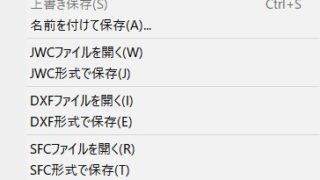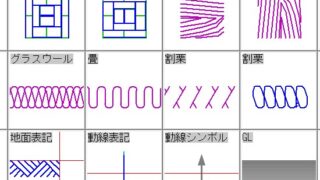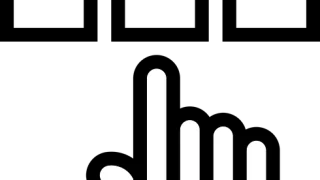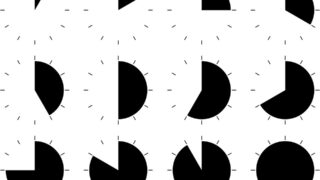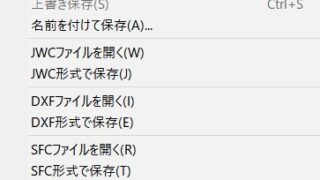
【ファイル】開く
開く あらかじめ作成してある図面データファイルを読込む 基本操作 コマンドを選択する。表示される「ファイル選択」ダイアログで操作する。詳細は、次項以降を参照。 コマンド実行後は、コマンドに移行する。 やコマンドとの違いは、「ファイル選択」ダイアログがサムネール表示の時、ダイアログ左上部のファイルの種類が「.jww」であることである。ここを左クリック(L)して、他の形式のファイルを開くコマンドに切替えることができる。 「ファイル選択」ダイアログのサムネール表示での操作 選択するファイルのサムネール部分のファイル名以外の位置で左ダブルクリック(LL)すると、そのファイルが選択される。ファイル名部分...続きを読む